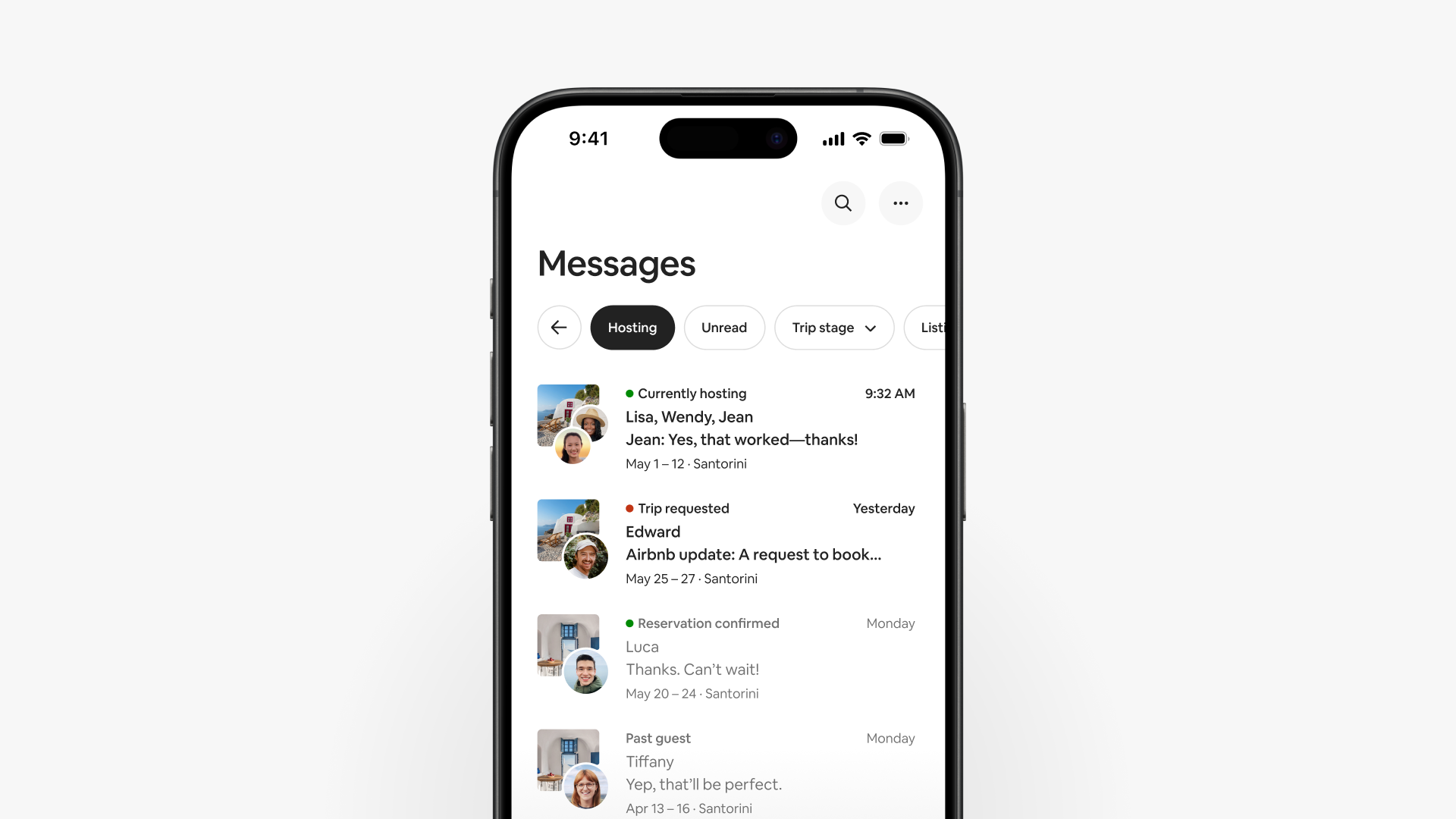'मैसेज' टैब आपका नया इनबॉक्स है
एडिटर का मैसेज : यह लेख 2024 के समर रिलीज़ के तहत पब्लिश किया गया था। हो सकता है यह जानकारी पब्लिकेशन के बाद बदल गई हो। हमारे रिलीज़ किए गए नए उत्पादों के बारे में पढ़ें
मेज़बान ऐप के अन्य किसी भी हिस्से के मुकाबले अपने इनबॉक्स का ज़्यादा इस्तेमाल करते हैं। नए 'मैसेज' टैब के साथ, Airbnb पर ज़्यादा तेज़ी और आसानी से कम्युनिकेट किया जा सकता है।
आपके रीडिज़ाइन किए हुए इनबॉक्स में मेज़बानी और यात्रा से संबंधित, साथ ही सहायता टीम की ओर से आए सभी मैसेज एक ही जगह पर मौजूद होते हैं। 'मैसेज' टैब की बदौलत आप :
- बस एक टैप या क्लिक में मैसेज फ़िल्टर कर सकते हैं।
- सामूहिक बातचीत के अंतर्गत रिज़र्वेशन में शामिल हर मेहमान के साथ कम्युनिकेट कर सकते हैं।
- AI के सुझाए हुए झटपट जवाबों की मदद से मेहमानों के सवालों का ज़्यादा कुशलता से जवाब दे सकते हैं।
- मैसेज पर रिएक्ट करने के लिए इमोजी का इस्तेमाल कर सकते हैं।
- अपने सभी मैसेज आसानी से खंगाल सकते हैं।
नया डिज़ाइन और क्विक फ़िल्टर
'मैसेज' टैब का डिफ़ॉल्ट व्यू आपके सभी मैसेज दिखाता है। मैसेज को प्रकार के अनुसार फ़िल्टर करने के लिए मेज़बानी, यात्रा या सहायता टीम फ़िल्टर चुनें।
मेज़बानी के अंतर्गत, आप इन अतिरिक्त फ़िल्टर का इस्तेमाल कर सकते हैं :
- पढ़ा नहीं गया सिर्फ़ वही मैसेज दिखाता है, जिन्हें अब तक खोला नहीं गया है।
- यात्रा का चरण मैसेज को रिज़र्वेशन की अर्ज़ियों, आने वाले रिज़र्वेशन, मौजूदा मेज़बानी या पुराने रिज़र्वेशन के अनुसार क्रम से लगा देता है।
- अगर आपके पास एक से ज़्यादा लिस्टिंग हैं, तो लिस्टिंग फ़िल्टर उन्हें लिस्टिंग के अनुसार क्रम से लगा देता है।
- स्टार के निशान वाला सिर्फ़ वही मैसेज दिखाता है, जिन पर आपने स्टार का निशान लगाया है।
अगर आपका कोई साथी मेज़बान है, आप सुपर अम्बैसेडर हैं या किसी अनुभव की मेज़बानी करते हैं, तो आपको ये फ़िल्टर 'मैसेज' टैब में भी मिलेंगे :
- साथी मेज़बान किसी लिस्टिंग को लेकर आपके और साथी मेज़बान के बीच हुई बातचीत को दिखाता है।
- सुपर मेज़बान अम्बैसेडर आपके और आपके साथ मैच किए गए मेज़बान के बीच हुई बातचीत के मैसेज दिखाता है।
- अनुभव के साथ आप उन बुकिंग से संबंधित मैसेज पढ़ सकते हैं।
हर नई बुकिंग से एक नई बातचीत की शुरुआत होती है। हर बातचीत का एक लेबल होता है, जैसे कि यात्रा का अनुरोध या साथी मेज़बान, ताकि आप एक नज़र में देखकर समझ सकें कि वह किस विषय से संबंधित है। हरे रंग के डॉट का मतलब है कि मैसेज मौजूदा या आने वाली बुकिंग के बारे में है लाल रंग के डॉट का मतलब है कि आपको कदम उठाने की ज़रूरत है, जैसे किसी यात्रा के अनुरोध का जवाब देना।
आप यात्रा फ़िल्टर का इस्तेमाल करके वे मैसेज देख सकते हैं, जो आपने एक मेहमान की हैसियत से भेजे थे या जो आपको मिले थे। सहायता टीम फ़िल्टर आपके और Airbnb सहायता टीम के बीच हुई बातचीत के मैसेज दिखाता है।
मेहमानों के साथ सामूहिक बातचीत
मेज़बान अब यात्रा में शामिल हर मेहमान से बातचीत कर सकते हैं। यहाँ बताया गया है कि सामूहिक मैसेजिंग सुविधा कैसे काम करती है :
- बुकिंग करने वाला मेहमान अन्य लोगों को अपने रिज़र्वेशन में शामिल होने के लिए इनवाइट करता है।
- इनविटेशन स्वीकार करने वाले हर मेहमान को रिज़र्वेशन और यात्रा से संबंधित सामूहिक बातचीत में जोड़ दिया जाता है। देर से शामिल होने के बावजूद मेहमान सभी मैसेज पढ़ सकते हैं।
- आप सामूहिक बातचीत में शामिल हर किसी को मैसेज भेज सकते हैं।
- शामिल होने वाले हर व्यक्ति की लिस्ट के साथ-साथ रिज़र्वेशन और बातचीत के बारे में और जानकारी के लिए विवरण बटन चुनें।
- मेहमान की प्रोफ़ाइल देखने और उनके बारे में और जानकारी पाने के लिए उनकी फ़ोटो चुनें।
AI द्वारा सुझाए गए झटपट जवाब
झटपट जवाब ऐसे मैसेज टेम्प्लेट होते हैं, जिन्हें आप चेक इन, चेक आउट और कई अन्य तरह के सवालों के जवाब देने के लिए बनाते हैं। AI की झटपट जवाब सुझाव सुविधा का इस्तेमाल करने के लिए झटपट जवाब सेट अप करें।
यह सुविधा मेहमान के सवाल को समझने के लिए AI का इस्तेमाल करती है और फिर उसके आधार पर आपका तैयार किया हुआ कोई झटपट जवाब सुझाती है। सुझाया गया झटपट जवाब सामूहिक बातचीत में दिखाई देता है, लेकिन उसे सिर्फ़ आप देख सकते हैं। आप मैसेज भेजने से पहले उस पर गौर कर सकते हैं और उसमें बदलाव कर सकते हैं।
इमोजी रिएक्शन
'मैसेज' टैब की बदौलत आप इमोजी डालकर मैसेज के जवाब दे सकते हैं। मैसेज मिल गया है यह बताने के लिए बातचीत में शामिल कोई भी व्यक्ति स्माइली फ़ेस, हार्ट, थंब्स अप, क्लैपिंग या लाफ़िंग इमोजी का इस्तेमाल कर सकता है।
अपने सभी मैसेज में खोजें
किसी खास बातचीत को ढूँढ़ना है? अपग्रेड किया गया सर्च टूल आपके सभी मैसेज खंगालता है।
आप किसी व्यक्ति के नाम या किसी खास शब्द या वाक्यांश के आधार पर मैसेज खोज सकते हैं। नतीजे आपके इस्तेमाल किए हुए फ़िल्टर के अनुसार दिखाए जाते हैं, ताकि आप किसी भी बातचीत को ज़्यादा तेज़ी से ढूँढ़ सकें।